Содержание
Итак, я наконец скачал TikTok, увидев несколько забавных TikTok видео на YouTube . И, должен сказать, эти 15-секундные короткие видеоролики меня зацепили. Прокрутив несколько минут (ну ладно, часов!) и опубликовав несколько собственных видео, я усвоил несколько советов по эффективному использованию TikTok. Поехали.
Советы и рекомендации по TikTok
1. Быстро снимайте видео
Чтобы записать видео TikTok, вам нужно сначала открыть приложение, затем нажать на знак плюса внизу экрана, чтобы запустить камеру. Но иногда, если вовремя не нажать кнопку «запись», можно пропустить следующий вирусный контент. К счастью, вы можете мгновенно начать запись видео, нажав и удерживая значок приложения TikTok на iPhone (вы также можете сделать это на смартфоне Android). Просто нажмите и удерживайте значок TikTok на главном экране и выберите «Начать съемку» в контекстном меню. Откроется тот же экран записи, на котором вы можете снять видео, настроить его скорость, добавить фильтр и другие эффекты и т. д.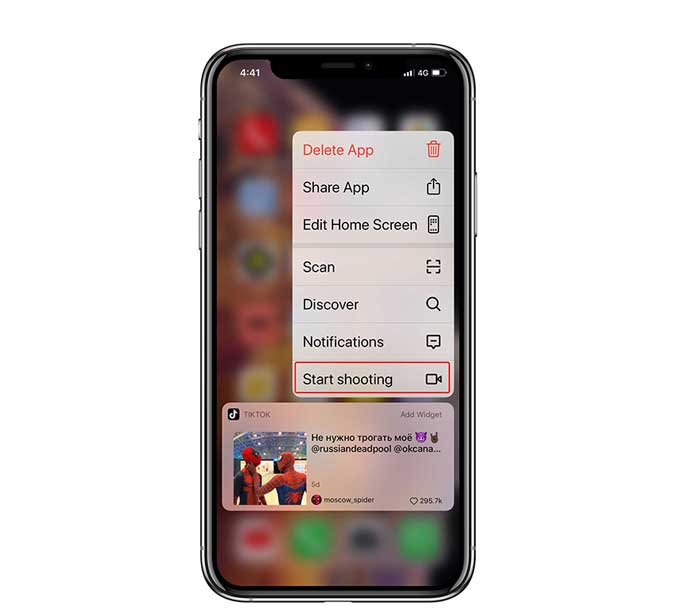
2. Сканирование TikCodes из изображений
TikCodes — это полезные QR-коды, которые помогут вам следить за создателями TikTok рядом с вами. Вместо поиска пользователей по имени пользователя вы можете просто навести камеру на QR-код, чтобы отсканировать TikCode и быстро открыть профиль. Но если ваш друг живет далеко, о сканировании не может быть и речи.
Оказывается, есть еще способ отсканировать TikCode. Просто попросите друга сделать скриншот TikCode, и ваше приложение TikTok отсканирует изображение на наличие кода.
Чтобы сгенерировать QR-код, зайдите в свой профиль, коснитесь многоточия (три точки) в правом верхнем углу и выберите «TikCode». Вы увидите QR-код. Просто попросите друга сделать снимок экрана этой страницы и отправить его вам через WhatsApp или iMessage.
Далее, чтобы отсканировать TikCode, сначала загрузите скриншот на свой телефон. Затем зайдите в приложение TikTok, перейдите в раздел «Обнаружение» приложения, нажмите кнопку «Сканер» в правом верхнем углу и нажмите «Фотографии» в правом верхнем углу.
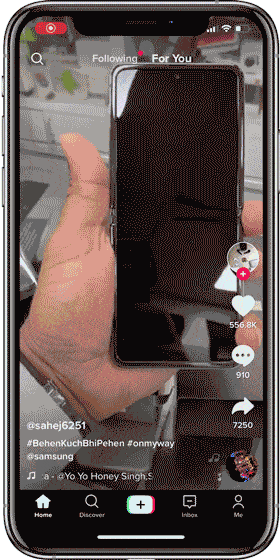
Откроется «Фотопленка», и вы сможете коснуться изображения, чтобы отсканировать TikCode внутри него. Кстати, вы также можете сканируйте обычные QR-коды со скриншота вместо того, чтобы доставать еще один смартфон.
3. Скачать видео TikTok
TikTok дает загрузка видео на ваш смартфон для просмотра в автономном режиме без особых усилий. Просто нажмите значок «Поделиться» на видео, а затем «Сохранить видео», чтобы загрузить его на свое устройство Android или iOS. Вы также можете нажать и удерживать видео в любом месте, чтобы сохранить его.
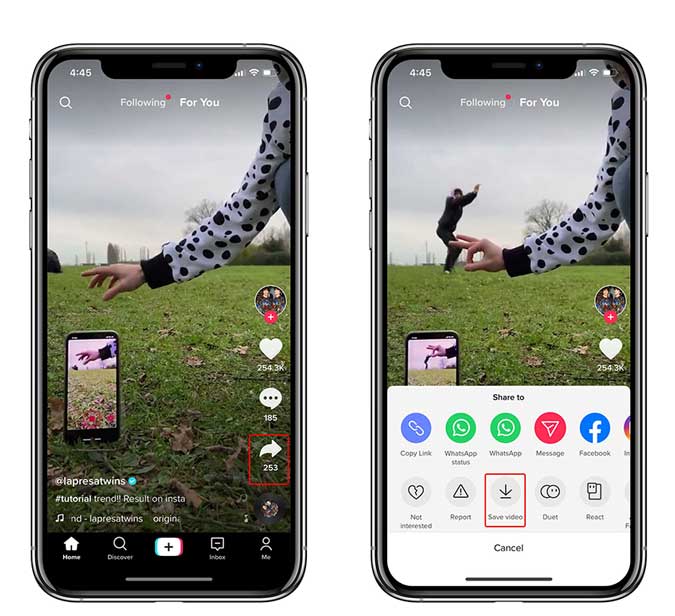
Однако здесь есть одна загвоздка. TikTok не покажет вам кнопку «Сохранить видео», если она отключена создателем, но вы все равно можете использовать сторонние приложения. Для Android вы можете использовать « Загрузчик видео для TikTok » из Google Play Store, и он работает сразу.
Не существует простого способа скачать видео TikTok, если вы используете iOS, если только вы не пойдете по пути джейлбрейка. Однако ничто не мешает пользователю записывать экран своего iPhone во время воспроизведения вашего видео на iPhone. Если вы беспокоитесь о том, что пользователи будут скачивать ваши видео, даже если вы отключили загрузку, единственный вариант — сделать вашу учетную запись конфиденциальной, чтобы доступ к вашим видео могли получить только принятые друзья.
4. Отключите загрузку ваших видео
Чтобы другие не могли загружать ваши видео с TikTok, вы можете изменить настройки конфиденциальности.Перейдите к «Я» на нижней панели >нажмите кнопку меню с фрикадельками (…) на правом верхнем углу и нажмите Конфиденциальность и безопасность.
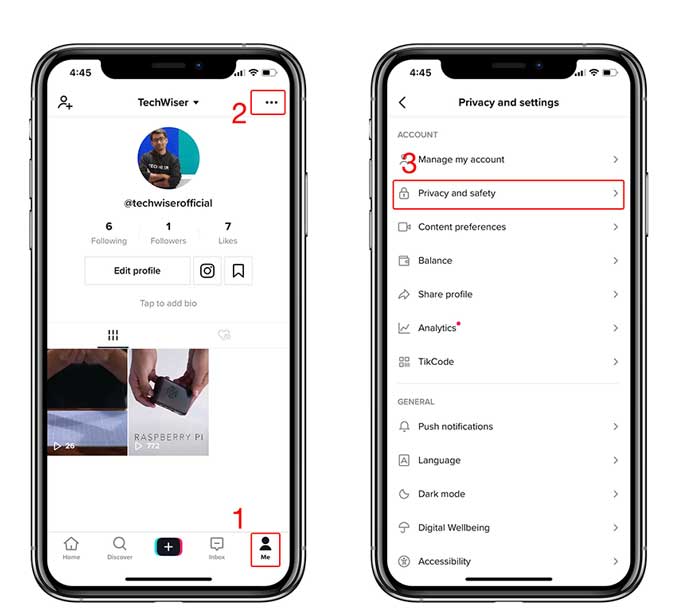
Отключите параметр «Разрешить загрузку ваших видео». По большей части это работает, но не надежно. Позвольте мне показать вам, как это сделать.
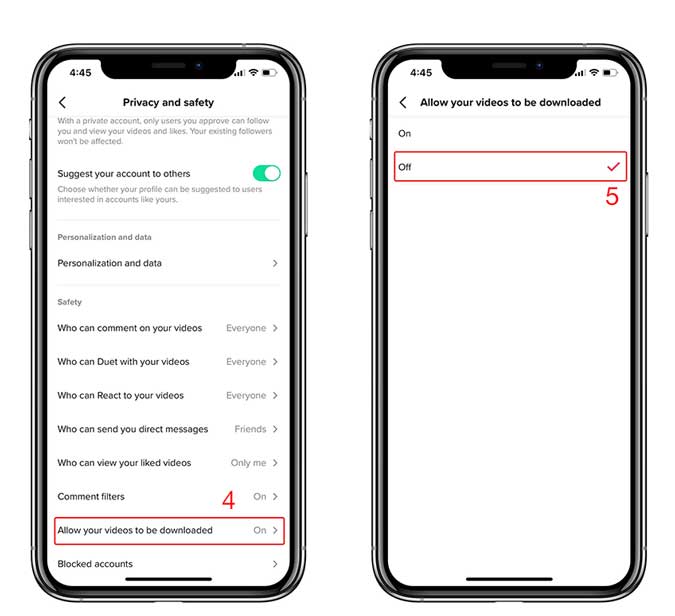
5. Сделайте свою учетную запись TikTok конфиденциальной
Как и в Instagram и Snapchat, в TikTok можно оставаться приватным, чтобы делиться контентом только с семьей и друзьями. Нажмите значок «Я» на нижней полосе. Затем нажмите кнопку меню с фрикадельками (…) в правом верхнем углу >и выберите «Конфиденциальность и безопасность». Здесь вы можете переключить переключатель рядом с пунктом «Частный аккаунт», чтобы ваши видео могли видеть только те люди, которых вы принимаете в друзья. Однако если у вас уже есть подписчики, они не будут удалены.
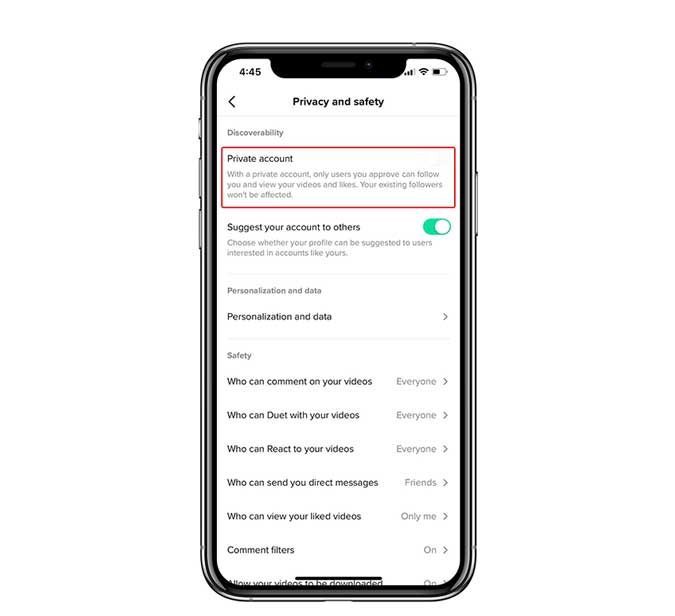
Кроме того, вы можете отключить параметр «Разрешить другим найти меня», что означает, что вы не будете предлагаться другим пользователям, что обычно происходит, когда у вас есть общие друзья или ваш номер телефона. привязан к вашей учетной записи, а другой пользователь сохранил этот контактный номер на своем смартфоне.
6. Превратите видео TikTok в живые обои
Чтобы превратить любое видео TikTok в живые обои на iPhone, откройте TikTok и найдите видео, которое вам нравится. Затем нажмите на значок «Поделиться», а затем нажмите «Живое фото». Видео будет преобразовано в Live Photo, которое будет сохранено в приложении «Фото».
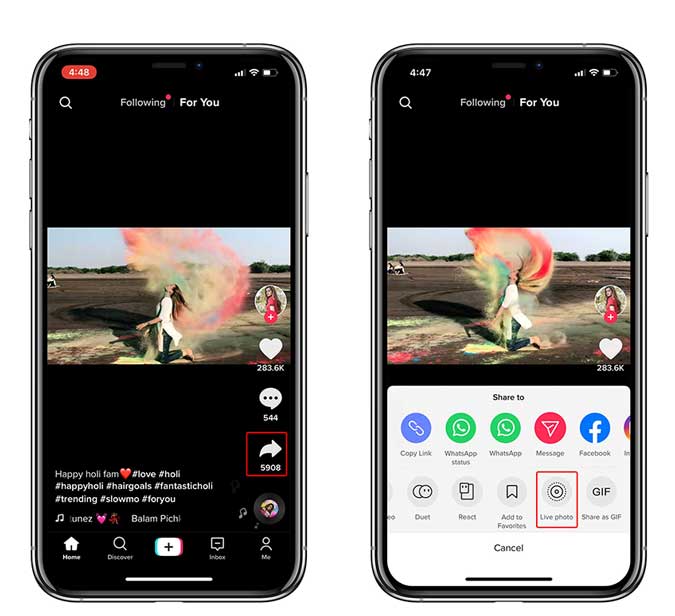
Чтобы установить видео Tiktok в качестве живых обоев для экрана блокировки, откройте Live Photo в приложении «Фото», коснитесь значка «Поделиться», затем «Использовать» в качестве обоев».
Чтобы сделать то же самое на Android, снова коснитесь значка «Поделиться» на видео TikTok в приложении, а затем нажмите «Живое фото» со второго экрана. ряд действий.
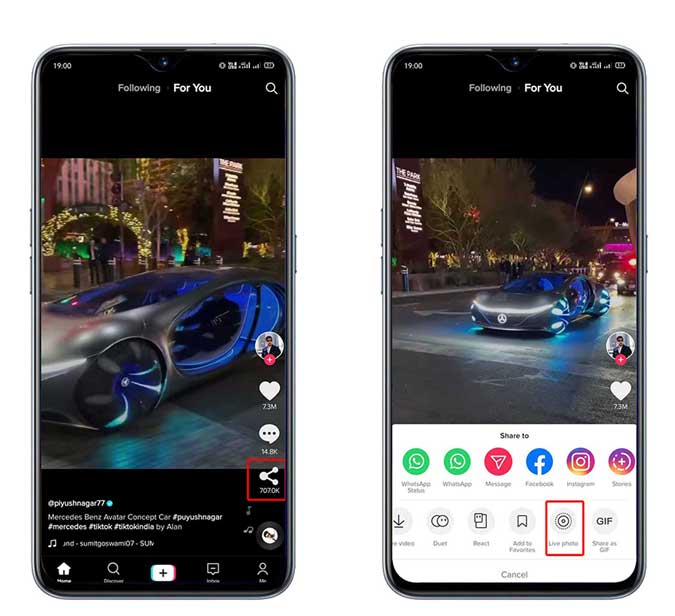
Далее Tiktok предложит вам установить «Tik Tok Wall Picture» из Play Store, плагин от того же разработчика.
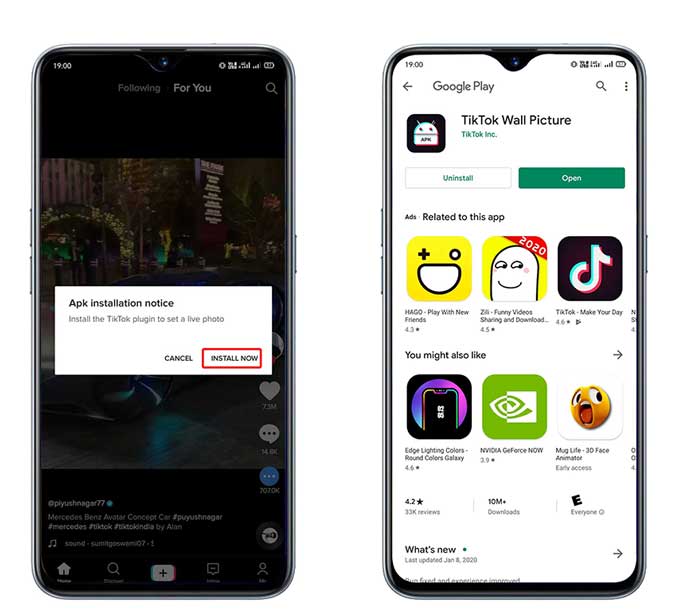
Видео будет загружено, и вы увидите Установить обои. Нажмите на него, а затем выберите«Главный экран» или «Домой и экран блокировки».
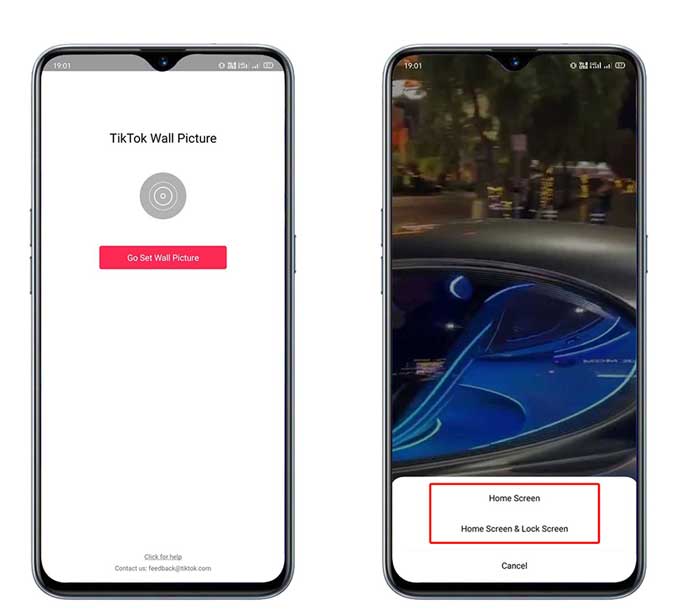
Чтобы избавиться от живых обоев из Tiktok, просто удалите приложение TikTok Wall Picture, ваши живые обои вернутся к тому состоянию, которое было раньше.
7. Найдите песни с помощью приложения Genius
В Tiktok есть много видео на одни и те же песни, настолько, что это может залезть вам в голову. Теперь вы можете нажать на название песни, чтобы увидеть ее источник, но если это был фрагмент, загруженный кем-то другим, а не создателем трека, вы можете не получить ответ сразу.
Вот лучший способ найти его. Сначала установите приложение Genius на свой iOS | Андроид. Затем откройте приложение Genius и нажмите кнопку звуковой волны в левом верхнем углу приложения. Приложение начнет прослушивать звук через микрофон вашего смартфона.
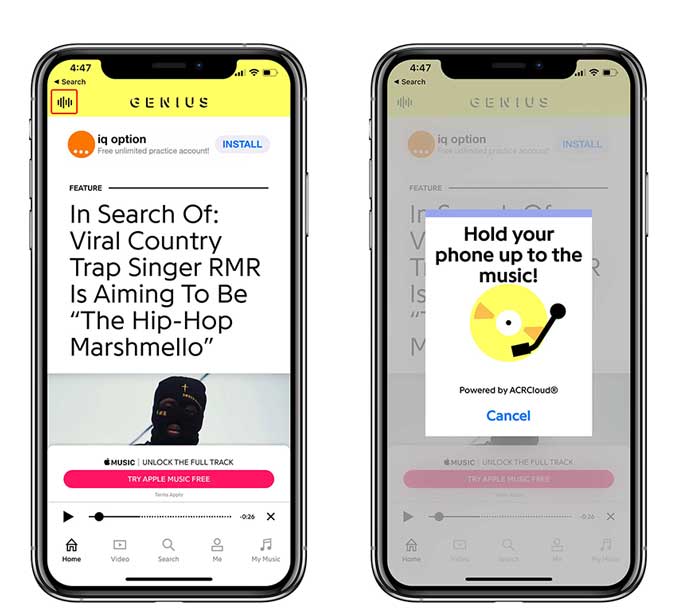
Просто переключитесь на TikTok, воспроизведите видео с включенным звуком, а затем снова переключитесь на Genius. Если песня является частью библиотеки Genius, она появится сразу.
8. Ограничьте использование TikTok вашим ребенком
В TikTok есть встроенная опция под названием «Цифровое благополучие», которая позволяет вам установить ограничение по времени в TikTok от 40 минут до нескольких часов. Однако дети могут легко обойти это ограничение, просто удалив и переустановив приложение TikTok.
Использование встроенного экранного времени iOS или цифрового благополучия Android может эффективно ограничить использование TikTok. Даже если дети снова установят приложение, ограничение по времени все равно останется, и они не смогут получить доступ к приложению после закрытия.
Откройте настройки iPhone, выберите Время экрана и нажмите Ограничения приложений
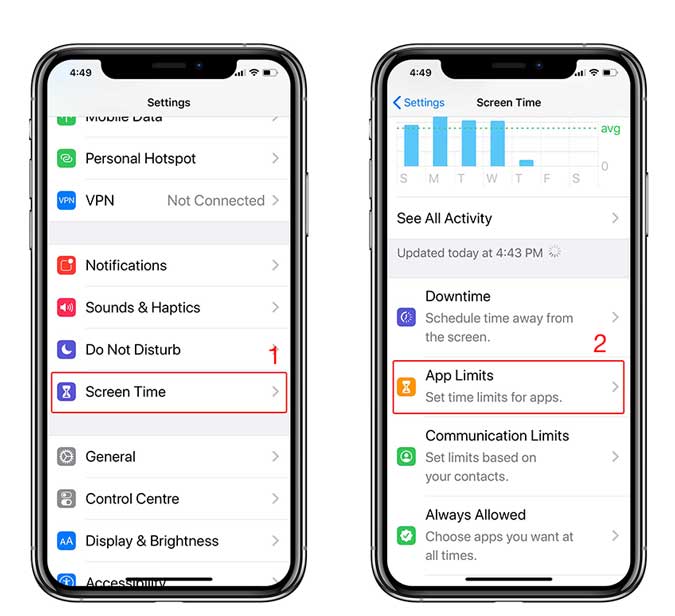 Включите Ограничения приложений, а затем найдите TikTok в списке приложений. Как ни странно, он помечен как «Творчество».
Включите Ограничения приложений, а затем найдите TikTok в списке приложений. Как ни странно, он помечен как «Творчество».
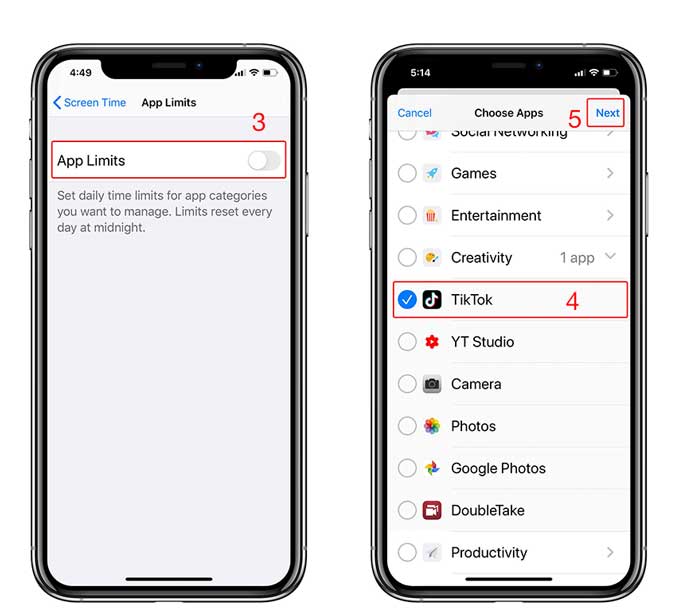
Здесь вы можете добавить Ограничение по времени в день. Можно установить ограничение по времени от одной минуты до 23 часов 59 минут. Вы также можете предоставить детям больше возможностей для использования по выходным, если хотите. Если вы хотите обеспечить соблюдение этого правила, вы можете установить пароль (отличный от кода доступа к экрану блокировки) для Экранного времени, чтобы дети не могли отключить Экранное время.
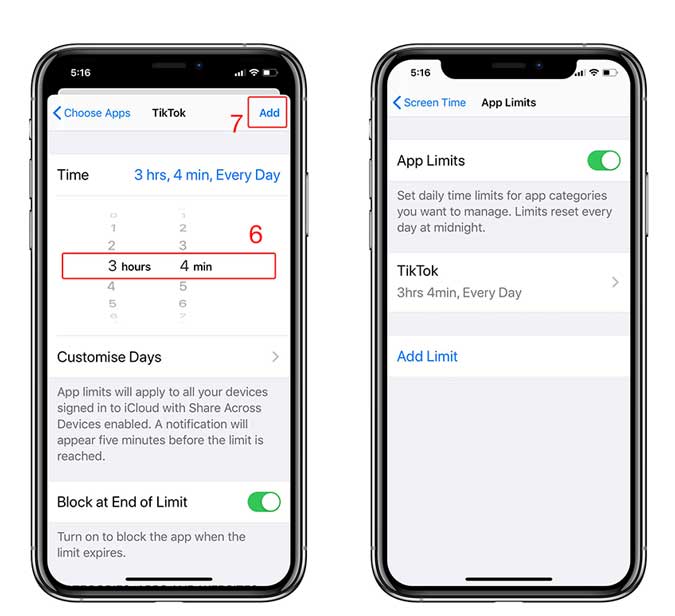
Приложение TikTok отобразит экран, похожий на изображение ниже.
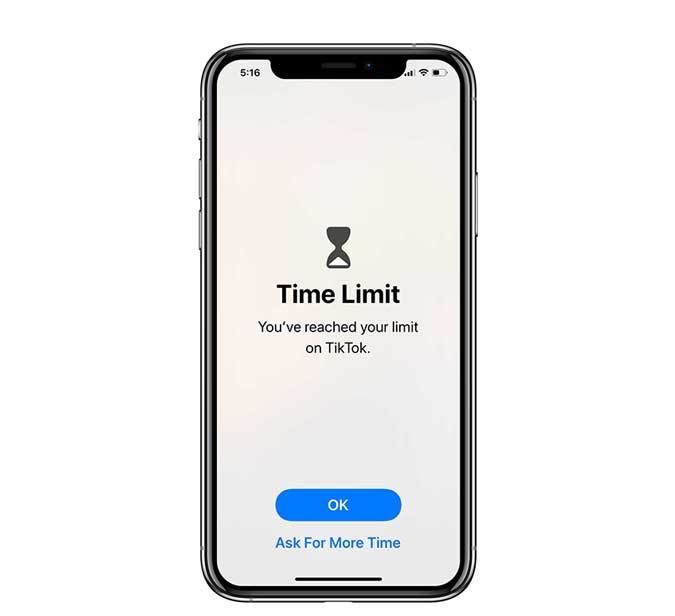
Если вы хотите сократить использование телефона, ознакомьтесь с нашим списком 10 лучших приложений, которые избавят вас от телефона .
Советы и рекомендации по TikTok
Итак, это были одни из лучших советов, которые помогут не только эффективно использовать TikTok, но и защитить свою учетную запись. Я также понял, что Tiktok — это нечто большее, чем просто воссоздание танцевальной программы под музыку под фонограмму. В это вложено много творчества и упорного труда. И да, есть много возможностей для улучшения. Что вы думаете? Собираетесь ли вы создать учетную запись в TikTok? Дайте мне знать в комментариях ниже или позвоните мне в Твиттер .
